
در این مطلب قصد داریم ۸ نکته کاربردی برای مرتب سازی برنامه ها در گوشی اندرویدی به شما آموزش دهیم. نصب برنامههای بیش از حد باعث شلوغی گوشی شده و در نتیجه یافتن برنامه مورد نظر را دچار مشکل میکند. در این شرایط نیاز است تا مرتب سازی برنامهها را در دستور کار خود قرار دهیم.
نصب اپلیکیشنهای بیشتر، باعث شلوغی گوشی اندرویدی میشود. این امر ممکن است یافتن برنامه مورد نظر را با چالش مواجه کند. ازینرو نیاز به سازماندهی و مرتب سازی برنامهها اهمیت پیدا میکند. در مقاله امروز به بررسی چندین روش برای سازماندهی بهتر برنامههای نصب شده روی گوشی میپردازیم.
توجه فرمایید که مراحلی که در این مقاله آورده شده است ممکن است بسته به مدل گوشی تفاوت داشته باشد. آموزش زیر بیشتر یک ایده کلی از محل قرارگیری گزینههای مختلف را ارائه میدهد.
۱- دسته بندی برنامههای در پوشهها
در گوشیهای اندروید میتوان با ایجاد پوشههایی برنامههای خود را در آنها قرار داد. این کار به شما کمک میکند برنامههای خود را دسته بندی کرده و برنامههای مرتبط را به طور همزمان پیدا کنید. به عنوان مثال میتوانید تمام برنامههای مربوط به شبکههای اجتماعی از قبیل فیس بوک و اینستاگرام را در یک پوشه قرار دهید.
برای ایجاد چنین پوشهای، ابتدا به صفحه اصلی خود بروید. روی اولین برنامهای که میخواهید دسته بندی کنید ضربه زده و نگه دارید، سپس برنامه را روی یک برنامه مرتبط دیگر بکشید. اندروید پوشهای را ایجاد می کند که هر دو برنامه در آن قرار داده میشود. همچنین میتوانید از طریق منوی کشویی برنامهها را انتخاب کرده و پوشههای جدید برای آنها ایجاد کنید.


برای اضافه کردن برنامههای بیشتر به پوشه، کافیست برنامهها را بکشید و در پوشه مورد نظر رها کنید. اندروید پوشه را بسته به برنامههایی که به آن اضافه کردهاید به ظور خودکار نامگذاری میکند. با این وجود امکان تغییر نام نیز وجود دارد. برای این کار، پوشه را باز کنید، روی نام فعلی ضربه بزنید و یک نام جدید تایپ کنید.
برای حذف برنامه از پوشه، به پوشه مورد نظر مراجعه کنید، روی برنامه ضربه زده و نگه دارید و برنامه را خارج از پوشه رها کنید. توجه داشته باشید که با این کار برنامه از پوشه خارج میشود و از گوشی حذف نمی شود.
۲- پین کردن برنامهها به پایین صفحه
در اندروید میتوانید برای دسترسی آسانتر، برنامههای مورد علاقه خود را به قسمت پایین صفحه منتقل کرده و از آنجا اجرا کنید.
برای پین کردن، برنامه را در منوی کشویی یا صفحه اصلی پیدا کنید. آن را بکشید و در قسمت پایین رها کنید. با این کار برنامه در پایین صفحه قرار میگیرد.


تنها میتوانید تعداد محدودی از برنامهها را در قسمت پایین پین کنید. اگر فضا در قسمت پایین پر باشد، با ضربه زدن و نگه داشتن روی یک برنامه، آن را از آن قسمت حذف کنید.
۳- مرتب سازی برنامهها در منوی کشویی
شما با بکارگیری از فیلترهای موجود در منوی کشویی، میتوانید برنامهها را مرتب کنید. با انجام این کار قادر خواهید بود برنامههای ضروری را در قسمت بالای منو مشاهده کنید.
برای انجام این کار، ابتدا به منوی کشویی گوشی خود مراجعه کنید. در گوشه سمت راست بالا، گزینه Manage را انتخاب کنید و سپس روی Sort کلیک کنید. در پنجره نمایش داده شده گزینه Sort Apps By را مشاهده خواهید کرد که از طریق آن میتوانید برنامههای خود را بر اساس نام، زمان نصب و میزان استفاده مرتب سازی کنید.
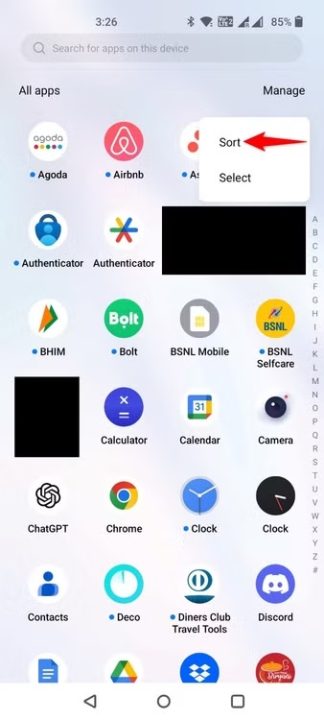
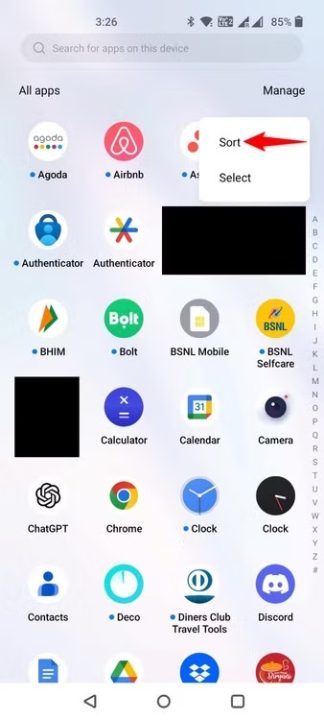
با انتخاب یکی از این گزینهها، گوشی اندروید برنامهها را بر اساس آن در منوی کشویی مرتب کرده و نمایش میدهد. هر زمان که خواستید میتوانید با انجام همان مراحل، به مرتب سازی پیش فرض برگردید.
۴- تغییر چیدمان صفحه اصلی
یکی دیگر از نکات سازماندهی برنامهها، سفارشی کردن چیدمان صفحه اصلی برای گنجاندن برنامههای بیشتر یا کمتر است. با این کار قادر خواهید بود هر تعداد برنامه را که خواستید در صفحه اصلی خود داشته باشید.
برای تغییر چیدمان، روی یک فضای خالی در صفحه اصلی خود ضربه زده و نگه دارید و گزینه Layout را از نوار پایین انتخاب کنید. نوع چیدمان دلخواه خود را انتخاب کنید. گزینهها شامل چیدمانهای ۳×۶، ۴×۵، ۴×۶، ۵×۵ و ۵×۶ هستند.
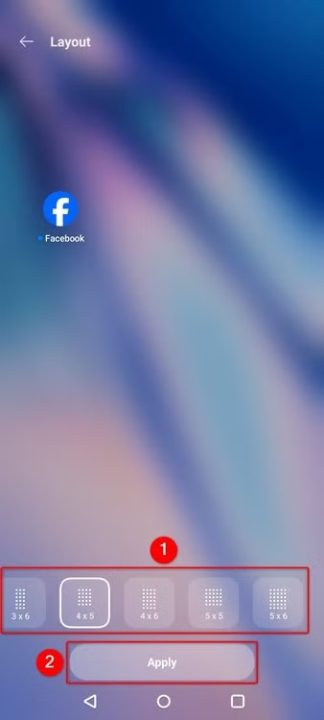
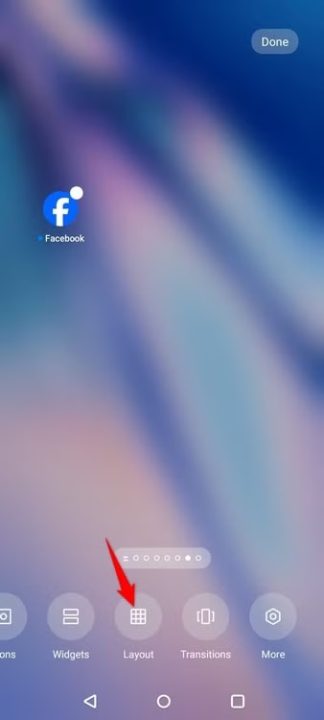
پس از انتخاب چیدمان جدید، روی Apply ضربه بزنید تا تغییرات اعمال شود.
۵- استفاده از از ویجتهای صفحه اصلی
بسیاری از برنامهها ویجتهایی را ارائه می دهند که میتوان بدون باز کردن آنها، از ویژگیهای آن در صفحه اصلی استفاده کرد. رایج ترین نمونه، ویجت ساعت است که از برنامه ساعت (Clock) دریافت میکنید. بدون اینکه برنامه ساعت را باز کنید، میتوانید با استفاده از ویجت، زمان را در صفه اصلی گوشی مشاهده کنید.
برای مشاهده و افزودن ویجتها به صفحه اصلی، روی یک فضای خالی در صفحه اصلی ضربه بزنید و نگه دارید و گزینه Widgets را از نوار پایین انتخاب کنید. در این مرحله تمام ویجتهای موجود برایتان نمایش داده میشود. برای افزودن ویجت به صفحه اصلی خود، روی آن ضربه بزنید و نگه دارید و روی صفحه اصلی خود رها کنید.
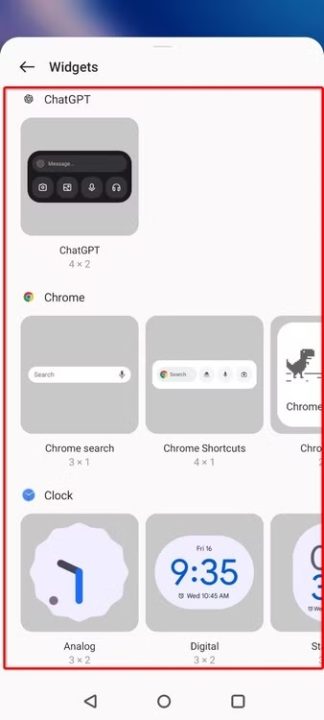
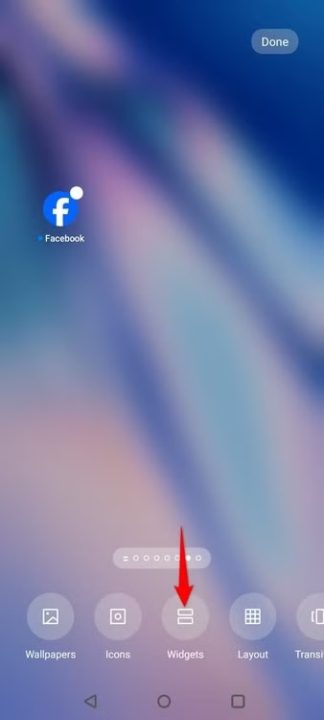
برای حذف ویجت از صفحه اصلی، کافیست روی ویجت ضربه بزنید و نگه دارید و گزینه Remove را انتخاب کنید.
۶- حذف برنامههای ناخواسته از صفحه اصلی
در صورتی که صفحه اصلی شما پر از برنامه باشد، میتوانید با حذف برنامههای ناخواسته آنجا را خلوت کنید. البته لازم به ذکر است در این صورت، برنامه فقط از صفحه اصلی برداشته میشود و در خود سیستم گوشی میماند.
برای حذف برنامه از صفحه اصلی، روی برنامه مورد نظر ضربه بزنید و نگه دارید و Remove را انتخاب کنید. سپس در منوی باز شده، دوباره گزینه Remove را انتخاب کنید.
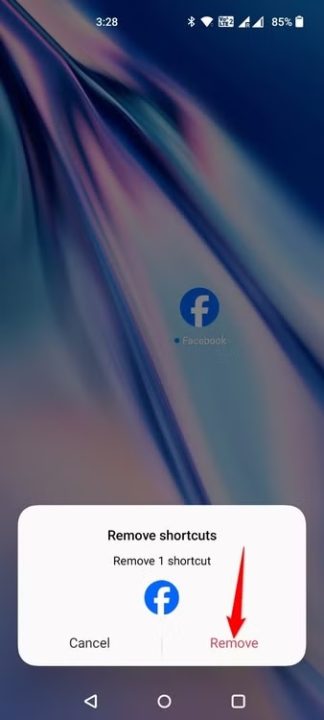
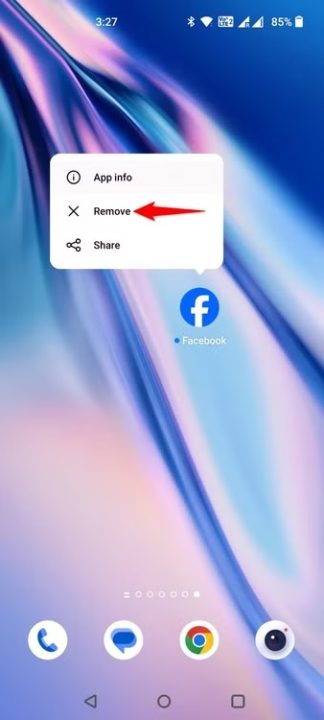
با انجام مراحل بالا میتوانید هر برنامه ناخواسته را از صفحه اصلی گوشی خود حذف کنید. اگر روزی خواستید برنامهای را برنامه به صفحه اصلی اضافه کنید، برنامه را از منوی کشوی بکشید و روی صفحه اصلی رها کنید.
۷- جلوگیری از اضافه شدن برنامههای جدید اندروید به صفحه اصلی
بسیاری از گوشیهای اندروید بهطور خودکار برنامههای جدید نصب شده را به صفحه اصلی اضافه میکند. این کار باعث سهولت در دسترسی به برنامهها میشود، اما در صورتی که به این کار علاقه مند نیستید، میتوانید این ویژگی را غیر فعال کنید.
برای این کار، روی یک فضای خالی در صفحه اصلی خود ضربه بزنید و نگه دارید و گزینه More را از نوار پایین انتخاب کنید. در صفحه بعدی گزینه Add Apps to Home Screen را غیر فعال کنید.
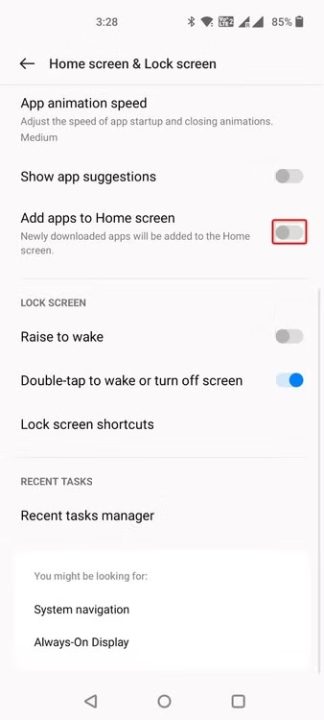
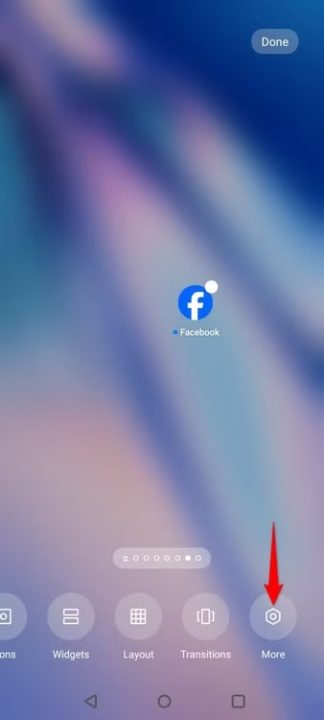
۸- قفل کردن چیدمان صفحه اصلی
به منظور پیشگیری از تغییرات تصادفی احتمالی در صفحه اصلی، میتوانید چیدمان فعلی را قفل کنید. با این کار احتمال هرگونه تغییر در صفحه اصلی به صفر میرسد.
برای قفل کردن چیدمان، روی فضای خالی در صفحه اصلی خود ضربه بزنید و نگه دارید و More را از نوار پایین انتخاب کنید. در منوی نمایش داده شده، گزینه Lock Home Screen Layout را روشن کنید.
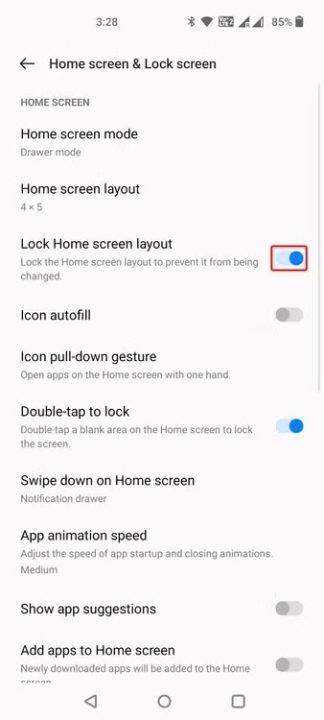
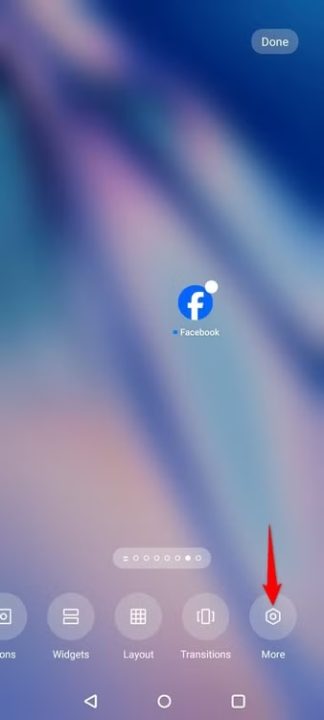
با انجام نکات و مراحل فوق میتوانید برنامهها را در گوشی اندروید خود مرتب و سازماندهی کنید. با این کار، یافتن اپلیکیشنها آسانتر شده و بهره وری شما را افزایش میدهد. بدین ترتیب میتوانید از کار با گوشی خود نهایت لذت را ببرید.
دانلود آهنگ

دیدگاهتان را بنویسید